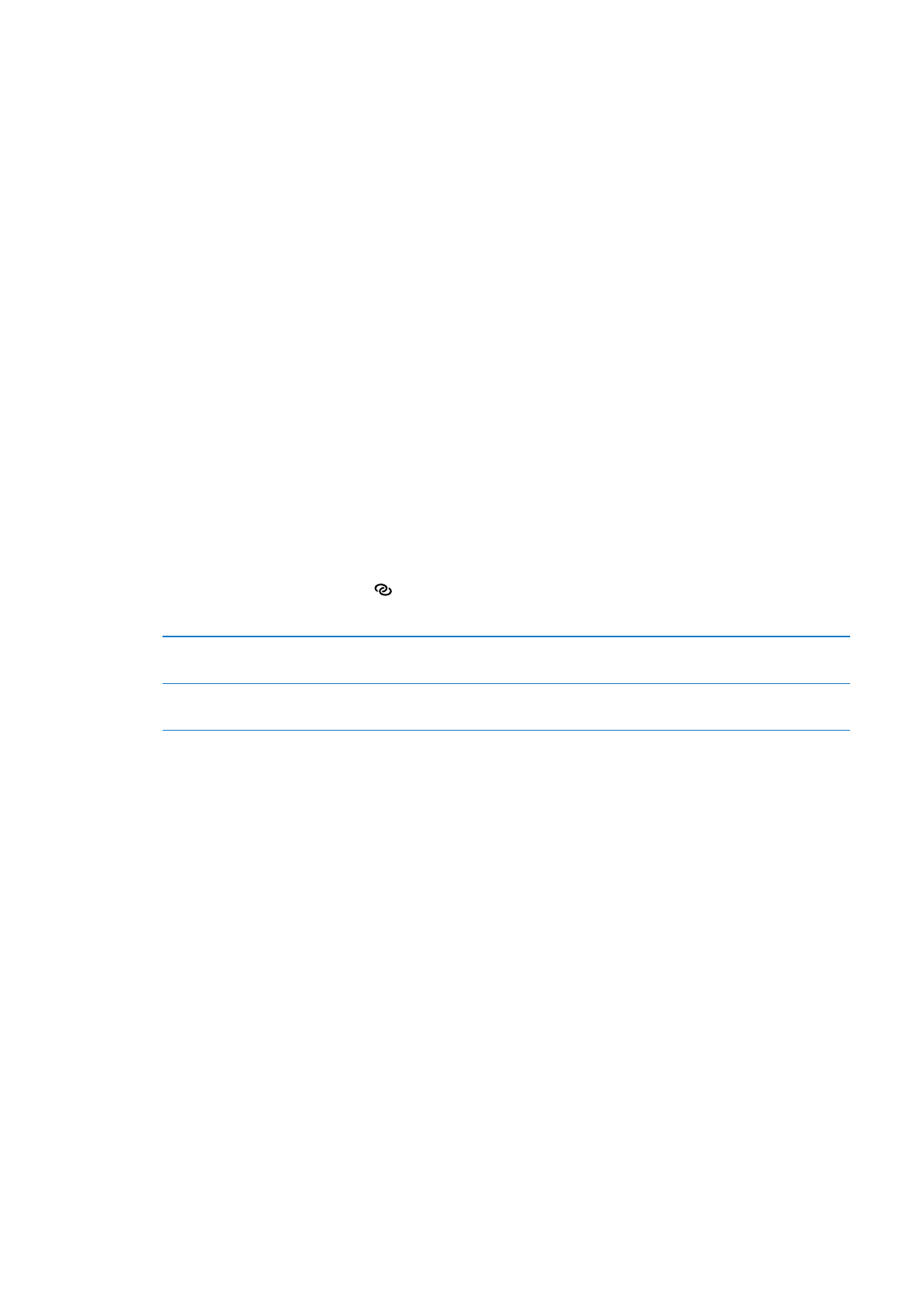
Asmeninis prieigos taškas
Galite naudoti „Personal Hotspot“ („Asmeninis prieigos taškas“; „iPhone 4“ ar naujesnis modelis),
jei norite pasidalyti interneto prieiga su kompiuteriu ar kitu įrenginiu, pvz., „iPod touch“, „iPad“,
ar kitu „iPhone“, prisijungusiu prie „iPhone“ per „Wi-Fi“. Naudodamiesi „Personal Hotspot“ taip pat
galite dalytis interneto prieiga su kompiuteriu, prijungtu prie „iPhone“ „Bluetooth“ ryšiu ar USB
laidu. „Personal Hotspot“ veikia tik tada, kai „iPhone“ yra prisijungęs prie interneto per korinio
ryšio duomenų tinklą.
Pastaba: Ši funkcija veikia ne visose vietovėse. Gali būti taikomi papildomi mokesčiai. Daugiau
informacijos teiraukitės paslaugos teikėjo.
Dalytis interneto prieiga: jei norite nustatyti paslaugą taip, kaip to reikalauja paslaugų teikėjas,
eikite į „Settings“ > „General“ > „Network“ ir palieskite „Set Up Personal Hotspot“ (jei rodoma).
Įjungus „Personal Hotspot“, kiti įrenginiai galės jungtis šiais būdais:
Â
„Wi-Fi“: Prietaise pasirinkite „iPhone“ iš galimų „Wi-Fi“ tinklų sąrašo.
Â
USB: Prijunkite kompiuterį prie „iPhone“ naudodami doko jungtį su USB laidu. Kompiuterio
tinklo nustatymuose pasirinkite „iPhone“ ir konfigūruokite tinklo nustatymus.
Â
„Bluetooth“: „iPhone“ eikite į „Settings“ > „General“ > „Bluetooth“ ir įjunkite „Bluetooth“. Jei
norite suporuoti ir prijungti „iPhone“ prie savo prietaiso, perskaitykite su kompiuteriu gautas
instrukcijas.
Prijungus prietaisą, „iPhone“ ekrano viršuje atsiranda mėlyna juosta. Kai jungiate USB laidu,
„Personal Hotspot“ lieka įjungtas, net jei aktyviai nenaudojate interneto ryšio.
Pastaba: „Personal Hotspot“ piktograma atsiranda „iOS“ prietaiso, naudojančio „Personal
Hotspot“, būsenos juostoje.
Pakeisti „iPhone“ „Wi-Fi“ slaptažodį Eikite į „Settings“ > „Personal Hotspot“ > „Wi-Fi Password“ ir įveskite bent 8
simbolių ilgio slaptažodį.
Kontroliuoti naudojimąsi koriniu
ryšio duomenų tinklu
Eikite į „Settings“ > „General“ > „Usage“ > „Cellular Usage“.